Photoshop에서 올가미 도구를 사용하는 방법
게시 됨: 2021-11-08원래 배경에서 개체를 제거하는 것은 Adobe Photoshop의 중요한 용도 중 하나입니다.
원본에서 사진을 선택, 추출 및 수정하는 여러 가지 방법으로 인해 압도적일 수 있습니다. 이 소프트웨어는 설정이 혼란스러운 복잡한 도구로 가득 차 있지만 다행히 Photoshop의 올가미 도구는 그 중 하나가 아닙니다.
이 도구가 완벽하지는 않지만 사용하기 쉽고 배우기 쉽습니다. 선택할 수 있는 세 가지 도구가 있으므로 작동하지 않는 상황은 거의 없습니다. 따라서 다양한 변형 및 사용 시기에 대해 살펴보겠습니다.
Photoshop의 올가미 도구란 무엇입니까?
Photoshop의 이 도구는 자유형 선택 도구입니다. 프리핸드는 사용자가 마우스나 펜 태블릿으로 선택 테두리를 그려서 제어하는 것을 의미합니다. 펜 도구를 사용할 때 기준점이나 곡선과 같은 다른 설정을 처리하지 않고 빠른 선택을 만드는 데 이상적입니다. 브러시 도구를 사용하여 선을 그리는 것처럼 올가미 도구를 사용하여 선택 영역을 그립니다.
정확도 대신 높은 수준의 제어와 속도를 제공합니다. 올가미 도구로 수행한 선택은 정확하거나 복잡한 선택을 만드는 데 사용하는 경우 더 높은 수준의 개선이 필요합니다.
마찬가지로 추가 개선이 필요한 경우가 많지만 마스터하기에 편리한 도구로 남아 있습니다. 세 가지 도구 변형 각각에는 고유한 최상의 시나리오가 있습니다. 각각의 설정과 이상적인 사용 사례를 살펴보겠습니다.
Photoshop에서 올가미 도구를 사용하는 경우
일반적으로 올가미 도구는 무언가를 빠르게 추출해야 할 때 훌륭한 옵션이며 단순하고 직선적인 가장자리를 따라 선택을 생성하거나 정확성이 우선시되지 않는 경우에 가장 잘 사용됩니다. 직사각형 및 기하학적 모양이 포함된 이미지가 가장 좋은 사용 사례입니다. 여기에는 건물 및 액자와 같은 것들이 포함됩니다.
또한 종이를 찢을 수 있는 것처럼 방해가 되거나 단순히 과도할 수 있는 이미지의 많은 부분을 빠르게 제거하는 데 이상적입니다.
그러나 각각 고유한 설정과 사용 사례가 있는 세 가지 도구가 있습니다.
올가미 도구의 3가지 유형
- 올가미 도구 — 올가미 도구는 완전한 자유 선택을 만드는 데 사용되는 기본 도구입니다. 변경할 수 있는 유일한 설정은 선택 영역의 가장자리에 적용된 페더의 양입니다. 정확도가 필요하지 않을 때 이미지의 넓은 영역을 선택하는 것이 이상적입니다.
- 다각형 올가미 도구 — 다각형 올가미 도구는 직선을 만듭니다. 어떤 종류의 곡선 모양도 만들 수 없으므로 이 도구는 상자, 건물 및 기타 평평한 가장자리와 같은 기하학적 개체를 선택하고 추출하는 데 이상적입니다.
- 마그네틱 올가미 도구 — 마그네틱 올가미 도구는 미리 결정된 설정과 생성된 반자동 선택 기능이 있는 유일한 도구입니다. 마그네틱 올가미는 사진의 잘 정의된 가장자리에 자동으로 스냅되어 더 복잡한 모양이나 요소를 잘 정의된 단단한 가장자리로 추출하는 데 이상적인 도구입니다. 여기에는 흰색 배경의 어두운 개체 또는 어두운 배경의 밝은 개체가 포함됩니다.
Photoshop에서 올가미 도구를 사용하는 방법
각 도구는 약간 다르게 작동하므로 이제 각각에 대한 이상적인 시나리오를 알았으므로 실제로 사용하는 방법을 살펴보겠습니다.
기본 올가미 도구를 사용하는 방법
도구의 바로 가기는 키보드의 L이거나 도구 모음에서 찾을 수 있습니다. 아이콘은 단순한 올가미 밧줄 모양입니다. 기본 도구여야 합니다. 그렇지 않은 경우 아이콘을 마우스 오른쪽 버튼으로 클릭한 다음 올가미 도구를 선택하여 도구를 전환할 수 있습니다.
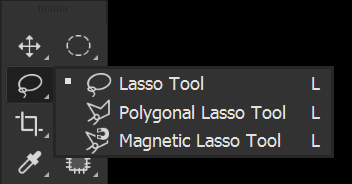
먼저 선택하기 전에 상단 설정 바의 설정이 올바른지 확인하십시오. 지금은 Feather 설정에 집중하겠습니다. 0px의 Feather는 날카로운 칩 선택을 생성하고 Feather 설정이 높을수록 부드러운 가장자리를 생성합니다. 픽셀 설정이 높을수록 가장자리가 부드러워집니다.
가장자리가 너무 부드러워 픽셀이 선택되지 않으면 경고 메시지가 나타납니다. 이 경우 Feather 양을 낮추십시오.
더 나은 추출을 만드는 데 도움이 될 수 있는 약간 덜 날카로운 가장자리를 원할 경우 Feather를 1 – 5px로 설정할 수 있습니다.
선택을 시작하기 전에 페더 양을 설정해야 하며 선택 경로에 페더 양이 시각적으로 표시되지 않습니다. Feather로 더 큰 선택을 만들려는 경우 먼저 더 작은 테스트 선택을 시도하십시오.

다음으로 선택을 합시다. 마우스를 계속 누르고 있는 상태에서 클릭하고 끌어 자유형 선택 경로를 그립니다.
선택 영역을 닫고 싶을 때 선택 영역의 시작 부분으로 돌아가거나 마우스 버튼을 놓으면 선택 영역이 자동으로 닫힙니다. 마우스 버튼을 놓으면 선택의 시작점으로 이어지는 직선 경로를 사용하여 선택이 완료됩니다.
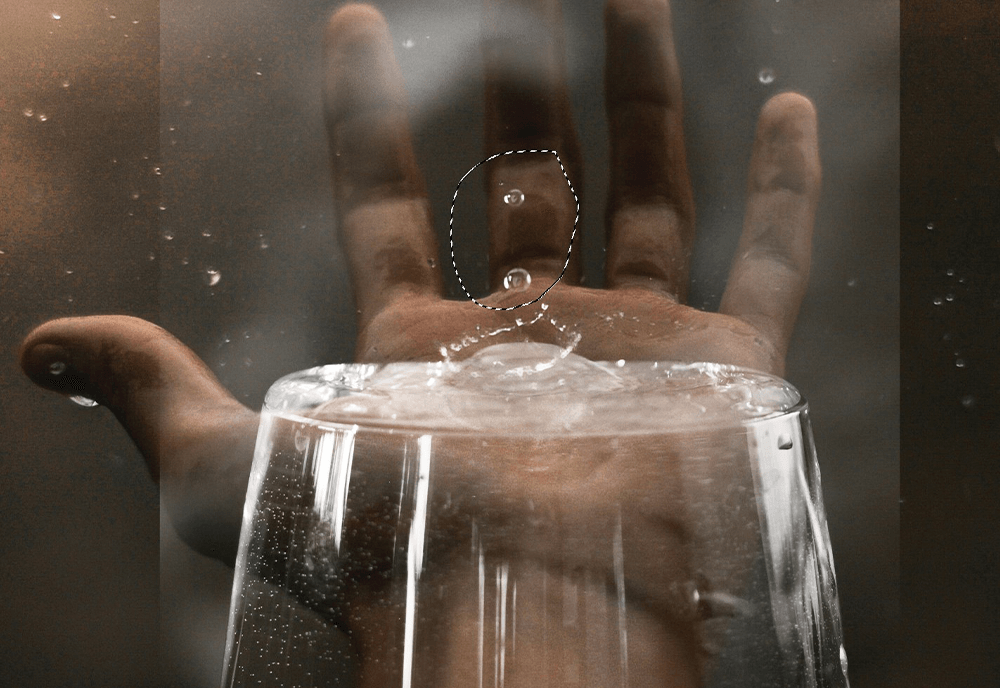
선택 항목이 생성되면 추출하려는 레이어에 레이어 마스크를 추가할 수 있습니다. 레이어 마스크는 자동으로 선택 영역의 모양을 취합니다.
Screen으로 설정된 레이어에 있는 드롭이 이 이미지의 손 레이어에 나타나도록 하기 위해 올가미 도구를 사용하여 빠르게 선택하고 레이어 마스크를 추가했습니다.
정확도가 필요하지 않은 빠른 선택을 만드는 것은 기본 도구의 가장 좋은 사용 사례 중 하나입니다.

다각형 올가미 도구를 사용하는 방법
다각형 올가미 도구는 직선 선택 영역을 만들고 단단한 각도의 개체 또는 모양을 추출하는 데 이상적입니다. 올가미 도구를 마우스 오른쪽 버튼으로 클릭하여 플라이아웃 메뉴를 열거나 Shift + L을 누른 상태에서 다각형 올가미를 선택하여 다른 도구를 스크롤합니다.
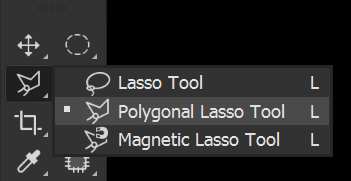
다각형 올가미 도구에는 기본 설정과 마찬가지로 페더 설정이 있으며 동일하게 작동합니다. Feather 형광펜을 사용하면 선택 가장자리가 더 부드러워지며 Feather가 0px이면 완전히 날카로운 가장자리가 됩니다.

이미지를 클릭하여 시작점을 설정하세요. 그런 다음 첫 번째 직선 세그먼트를 끝내려는 위치에 포인터를 놓고 다시 클릭합니다.
클릭할 때마다 경로가 따라갈 기준점이 생성되고 직선과 각진 선만 생성됩니다.
시작 기준점을 클릭하여 경로를 완성합니다. 아래에서 다각형 올가미 도구를 사용하여 프레임 내부를 선택했습니다.

그런 다음 이미지에 마스크를 추가하면 선택 영역의 모양이 가려지고 프레임 안에 나타납니다. 이 도구는 현대적인 건물과 표지판을 추출하는 데에도 좋습니다.

마그네틱 올가미 도구 설정 사용 방법
마지막으로 올가미 도구 아이콘을 마우스 오른쪽 버튼으로 클릭하거나 Shift + L을 사용하여 올가미를 스크롤하고 마그네틱 올가미 도구를 선택합니다.

마그네틱 올가미 도구를 사용할 때 선택 영역은 이미지에서 잘 정의된 영역의 가장자리에 맞춰집니다. 따라서 이 도구는 대비가 높고 가장자리가 약간 복잡한 이미지에 이상적입니다. 또한 기본값에 대한 훌륭한 대안이 될 수 있습니다.
마그네틱 올가미 도구에는 이전과 마찬가지로 페더 설정이 있습니다. 또한 마그네틱 올가미 도구와 관련된 몇 가지 설정이 있습니다. 이러한 설정은 마그네틱 올가미에 스냅할 가장자리와 빈도를 알려주는 데 도움이 됩니다.
- 너비 — 너비는 Photoshop에서 가장자리를 찾는 거리를 결정합니다. 너비 마우스 아이콘은 기본적으로 숨겨져 있으므로 Caps Lock 키를 눌러 표시합니다. 너비를 선택할 때 가장자리가 반경 아이콘 내부에 있는 만큼 충분히 큰 반경을 원하지만 Photoshop이 원하지 않는 가장자리를 포함하고 잡기 시작할 정도로 크지는 않습니다. 50px는 고해상도 이미지로 작업할 때 좋은 시작점인 경우가 많습니다.
- 대비 — 마그네틱 올가미는 빛과 색상 대비를 기반으로 가장자리를 결정하므로 밝은 색상의 배경에 어두운 색상의 물체가 있거나 그 반대의 경우도 가장 잘 작동합니다. Photoshop은 기본적으로 10% 대비로 설정되어 있습니다. 즉, 도구에서 10%의 차이만 가장자리로 간주한다고 결정합니다. 개체의 대비가 높은 경우 이 값을 높이면 도움이 될 수 있습니다. 그러나 10%로 유지하면 대부분의 사진에서 작동합니다.
- 주파수 — 마그네틱 올가미는 가장자리를 따라 마우스를 끌 때 앵커 포인트를 배치하여 작동합니다. 빈도 설정은 기준점이 생성되는 빈도를 결정합니다. 주파수가 낮을수록 가장자리가 부드러워지지만 가장자리가 누락될 수도 있습니다. 물체가 부드럽다면 주파수를 더 낮게 설정하십시오. 작은 능선이 많은 경우 주파수를 더 높게 설정합니다. 기본값 57은 대부분의 이미지에서 작동합니다.

선택하려는 개체의 가장자리를 클릭하고 끌어 자기 올가미 도구를 사용합니다. 드래그할 때 마우스를 누르고 있을 필요가 없습니다. 선택을 마치려면 시작 기준점을 다시 클릭합니다.
마음에 들지 않는 앵커나 경로가 생성되면 Delete 키를 눌러 선택 항목을 역추적할 수 있습니다.

올가미 도구로 선택 영역을 다듬는 방법
선택 항목을 만든 후 필요한 경우 몇 가지 방법으로 구체화할 수 있습니다. 선택하는 동안 도구 간에 전환할 수도 있어 최종 선택을 훨씬 더 잘 제어할 수 있습니다.
1단계: 선택 항목에 추가
이미 만들어진 선택 항목에 추가해야 하는 경우 Shift 키를 길게 누릅니다. 더하기 아이콘이 마우스 커서에 나타납니다. Shift 키를 누른 상태에서 선택 항목에 추가할 영역을 선택합니다. 이는 자동 선택이 놓쳤을 수 있는 간격을 채우는 데 유용할 수 있습니다.
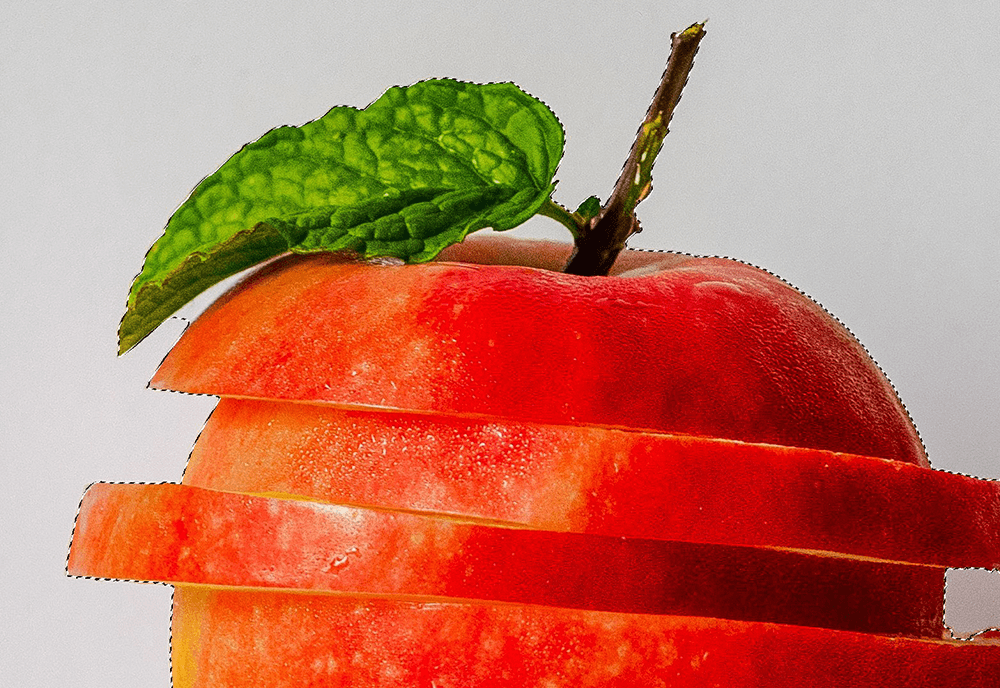

2단계: 선택에서 제거
선택 영역의 섹션을 제거하려면 Alt 키를 누른 상태에서 삭제할 경로 부분을 선택합니다. 이는 자동 선택 또는 기타 선택 도구로 잘못 선택한 영역을 제거하고 다듬는 데 유용할 수 있습니다.

3단계: 올가미 도구 간 전환
세 가지 도구 각각에는 고유한 강점과 약점이 있으며 선택 항목을 만드는 동안 둘 이상의 도구를 사용해야 할 수 있습니다. 다음은 시도할 수 있는 바로 가기입니다.
- 먼저 자기 올가미 도구가 활성화되고 선택 경로가 시작된 상태에서 Alt 키를 누른 상태에서 클릭하여 다각형 올가미 도구로 전환합니다.
- Alt 키를 누른 상태에서 클릭한 다음 드래그하여 기본 도구로 전환하고 마우스 버튼을 놓지 마십시오.
- Alt 키를 놓고 다시 클릭하여 Magnetic Lasso 도구 사용으로 돌아갑니다.
결론
Photoshop의 올가미 도구는 종종 기본 도구로 간주되지만 선택 항목을 만드는 가장 쉽고 빠른 방법 중 하나입니다. 복잡한 설정과 Adobe의 자체 AI에 의존하는 대신 자유 선택을 생성할 수 있으므로 무엇이 선택되고 선택되지 않는지 결정하는 것은 사용자 자신입니다.
그러나 도구의 자유 형식 특성도 단점이 될 수 있으므로 선택 항목이 덜 세련되고 선택 경로에 오류가 더 많이 발생합니다. 올가미 도구를 사용할 때 정확도가 덜 중요하고 가장자리가 단순하고 깨끗한 개체에 사용하거나 나중에 다듬을 수 있는 빠르고 일반적인 선택을 하는 것을 기억하십시오.
